Strategy ONE
查看对象
从 Strategy One(2025 年 3 月)开始,您可以查看内容的快照附加信息。
在图书馆主页上,您的仪表板
- 表格视图
- 列表视图
在每个图块上,你可以看到姓名该项目的作者,当物品上次更新或查看。您还可以根据特定仪表板查看相关内容。
项目上的图标将根据状态、认证级别和最近的交互而有所不同。
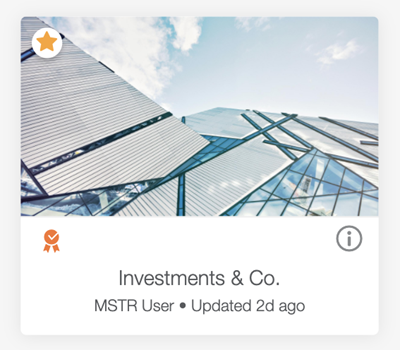
![]()
新品
![]()
已更新商品

认证
![]()
文档
![]()
合作
附加信息
在网格视图中,单击附加信息![]() 共享、导出、重置或删除您的仪表板
共享、导出、重置或删除您的仪表板
|
|
最喜欢的 |
选择仪表板 |

|
分享 |
通过链接或邀请与其他用户共享仪表板。 |

|
订阅 |
创建和管理仪表板订阅。 |

|
导出到 Excel |
将仪表板导出到 Excel。选择显示筛选器导出章节级过滤内容。 |

|
导出为 PDF |
将仪表板导出为 PDF。 |

|
下载 |
将仪表板下载为 .mstr 文件。 为了Strategy移动端,这个下载仪表板缓存(包括书签和链接)以供离线使用。 |

|
重置 |
将仪表板重置为其原始状态或重新提示仪表板 |

|
消除 |
移除仪表板 |

|
编辑 |
在图书馆网站上编辑仪表板。 |

|
作者 |
仪表板的作者 |

|
更新 |
该项目的最后修改时间。 |
|
|
合作 |
查看仪表板上的评论和讨论 |
通过点击编辑图书馆网站上的仪表板编辑 来自仪表板中的目录。
来自仪表板中的目录。
收藏夹
从图书馆主页,您可以轻松地将内容添加到您的收藏夹。要将内容添加到收藏夹部分,请点击最喜欢的![]() 在瓷砖上。星形图标呈黄色,内容可以在图书馆主页的顶部找到。要取消收藏内容,请点击最喜欢的
在瓷砖上。星形图标呈黄色,内容可以在图书馆主页的顶部找到。要取消收藏内容,请点击最喜欢的![]() 再次。然后该内容将从收藏夹部分中删除。您还可以从特定仪表板中的信息窗口或目录中收藏或取消收藏内容。
再次。然后该内容将从收藏夹部分中删除。您还可以从特定仪表板中的信息窗口或目录中收藏或取消收藏内容。
分组
要组织您的图书馆,请为特定内容创建新的组。您可以在库中创建的组数量没有限制。您还可以随时编辑或删除群组。
要将内容添加到现有组或创建新组:
-
转到图书馆主页并点击
 多选。
多选。 退出多选模式,点击完毕在屏幕的右下角。
-
继续选择自定义组的内容。
您选择的内容以蓝色突出显示。
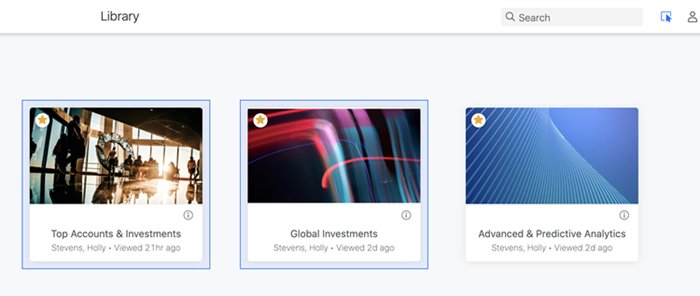
-
转至添加到组在屏幕底部。
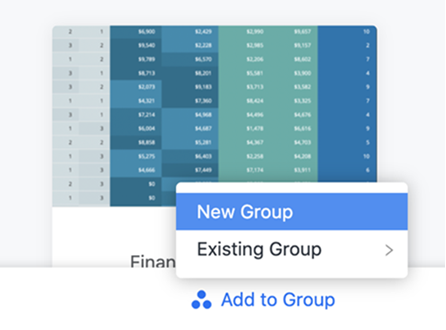
-
将内容添加到现有组或创建新组。
对于新组,创建组名称并选择组颜色。
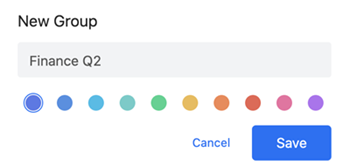
-
该组已自动保存。要查看群组,请单击主页上的“库”图标。出现左侧边栏菜单,显示所有现有或新创建的组。
到编辑或者删除组,点击选项
 。您可以更改组的名称或与组相关的颜色。
。您可以更改组的名称或与组相关的颜色。 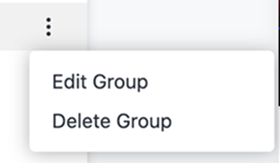
在每一行中你可以看到以下内容:
-
这姓名项目的
-
这认证地位
-
当物品最后更新
-
这作者
-
一个描述
您可以使用列和列标题对此信息进行重新排序、调整大小和重新排序。

点击列打开列侧面板来启用和禁用信息。
点击自动调整大小自动扩展所有列的宽度以适合您的屏幕。
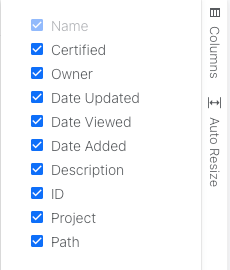
项目上的图标将根据状态、认证级别和最近的交互而有所不同。
![]()
![]()
新品
![]()
已更新商品

认证
![]()
文档
![]()
仪表板模板吃
![]()
合作
附加信息
在列表视图中,您可以右键单击某一行、单击 或将鼠标悬停在该行上以查看快捷方式。
点击附加信息![]() 分享、导出、重置或删除您的数据哈博尔d
分享、导出、重置或删除您的数据哈博尔d
|
|
最喜欢的 |
选择仪表板 |

|
分享 |
通过链接或邀请与其他用户共享仪表板。 |

|
订阅 |
创建和管理仪表板订阅。 |

|
导出到 Excel |
将仪表板导出到 Excel。选择显示筛选器导出章节级过滤内容。 |

|
导出为 PDF |
将仪表板导出为 PDF。 |

|
下载 |
将仪表板下载为 .mstr 文件。 |

|
重置 |
将仪表板重置为其原始状态或重新提示仪表板 |

|
消除 |
移除仪表板 |

|
编辑 |
在图书馆网站上编辑仪表板。 |

|
作者 |
仪表板的作者 |

|
更新 |
该项目的最后修改时间。 |
|
|
合作 |
查看仪表板上的评论和讨论 |
通过点击编辑图书馆网站上的仪表板编辑 来自仪表板中的目录。
来自仪表板中的目录。
收藏夹
从图书馆主页,您可以轻松地将内容添加到您的收藏夹。要将内容添加到收藏夹部分,请右键单击某一行,然后单击最喜欢的![]() 或将鼠标悬停在该行上并点击最喜欢的
或将鼠标悬停在该行上并点击最喜欢的![]() 。星形图标呈黄色,内容可以在图书馆主页的顶部找到。要取消收藏内容,请点击最喜欢的
。星形图标呈黄色,内容可以在图书馆主页的顶部找到。要取消收藏内容,请点击最喜欢的![]() 再次。然后该内容将从收藏夹部分中删除。您还可以从特定仪表板中的信息窗口或目录中收藏或取消收藏内容。
再次。然后该内容将从收藏夹部分中删除。您还可以从特定仪表板中的信息窗口或目录中收藏或取消收藏内容。
分组
要组织您的图书馆,请为特定内容创建新的组。您可以在库中创建的组数量没有限制。您还可以随时编辑或删除群组。
要将内容添加到现有组或创建新组:
-
转到图书馆主页并选中您想要包含的内容旁边的复选框。
您选择的内容以蓝色突出显示。

-
右键单击选定的仪表板或文档,然后单击新集团或者移至组并选择一个组。您还可以通过单击以下方式访问这些选项更多的
 在该行的末尾。
在该行的末尾。
对于新组,创建组名称并选择组颜色。
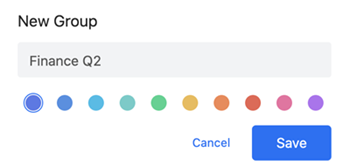
-
该组已自动保存。要查看群组,请单击主页上的“库”图标。出现左侧边栏菜单,显示所有现有或新创建的组。
到编辑或者删除组,点击选项
 。您可以更改组的名称或与组相关的颜色。
。您可以更改组的名称或与组相关的颜色。 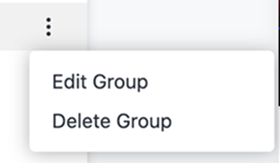
打开并编辑仪表板而不加载数据
您可以在暂停模式下打开和编辑现有仪表板,而无需其基础数据。这样,您无需加载任何数据即可查看仪表板图像、文本框和可视化容器。
-
在 Library Home 中,右键单击要打开的仪表板 > 无数据编辑。
-
如果需要,编辑仪表板。
-
在顶部工具栏中,点击恢复数据检索
 加载仪表板的数据。
加载仪表板的数据。
相关内容
您可以在“相关内容”下查看推荐内容,并通过图书馆管理控制面板。
